大白菜超级u盘打开盘自制工具自制办法
U盘的称呼最早来源于朗科科技生产的一种新型存储设备,名曰“优盘”,使用USB接口进行连接。U盘连接到电脑的USB接口后,U盘的资料可与电脑交换。而之后生产的类似技术的设备由于朗科已进行专利注册,而不能再称之为“优盘”,而改称“U盘”。后来,U盘这个称呼因其简单易记而因而广为人知,是移动存储设备之一。现在市面上出现了许多支持多种端口的U盘,即三通U盘(USB电脑端口、iOS苹果接口、安卓接口)。
电脑的系统想要重新安装,但是不知道怎么安装,今天小编推荐U盘安装系统的方法给大家,使用大白菜制作U盘启动盘,可以兼容大多数的机型,制作一次可多次安装,不受时间和网络条件影响。接下来我们一起看看怎么大白菜制作U盘启动盘吧
使用大白菜U盘制作,一键制作U盘启动盘,制作过程简单、快速,兼容市面上大多数的电脑使用,适合各类人群使用,接下来小编将分享大白菜U盘制作的详细制作过程,我们一起来看看吧。
大白菜超级u盘启动盘制作工具
打开下载好的大白菜工具,插入U盘,点击一键制作启动盘
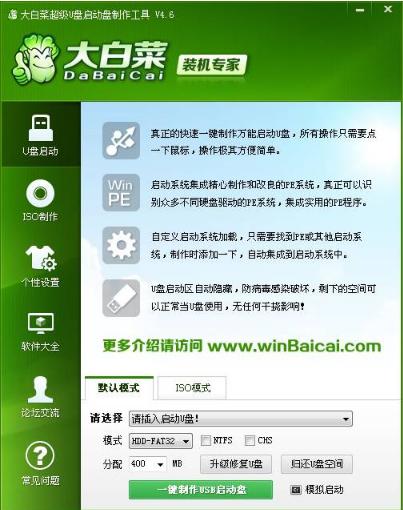
大白菜U盘制作电脑图解1
工具会弹窗提示清除数据,确保U盘无重要数据,点击确定
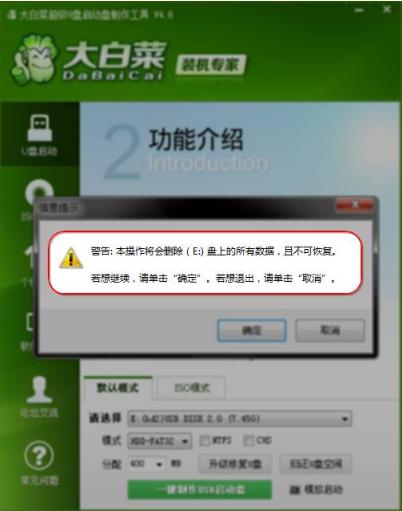
大白菜U盘制作电脑图解2
工具会自动下载制作PE所需的文件并自动制作好,点击确定即可完成制作
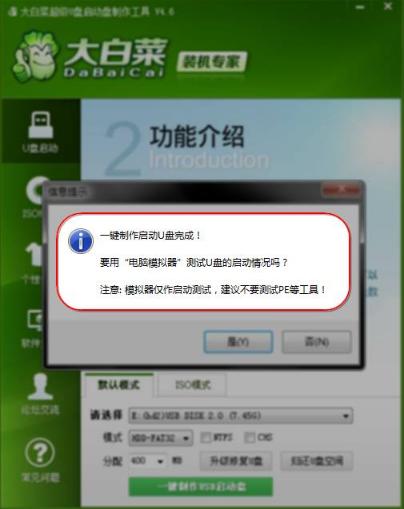
大白菜制作U盘启动盘电脑图解3
进入PE后,点击安装
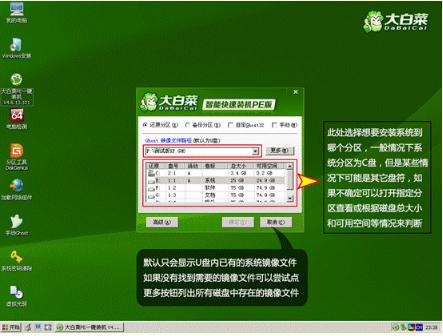
大白菜制作U盘启动盘电脑图解4
安装系统后重启电脑即可正常使用
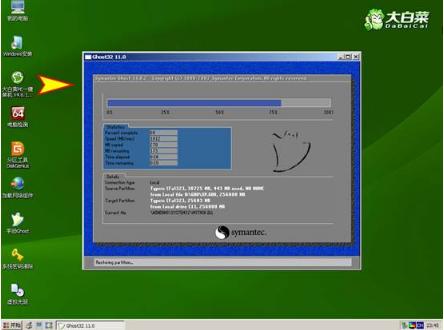
大白菜制作U盘启动盘电脑图解5
U盘有USB接口,是USB设备。如果操作系统是WindowsXP/Vista/Win7/Linux/PrayayaQ3或是苹果系统的话,将U盘直接插到机箱前面板或后面的USB接口上,系统就会自动识别。
……
下载u盘教程应用使用,安卓用户请点击>>>u盘教程应用
下载u盘教程应用使用,IOS用户请点击>>>IOS u盘教程应用
扫描二维码,直接长按扫描哦!


















